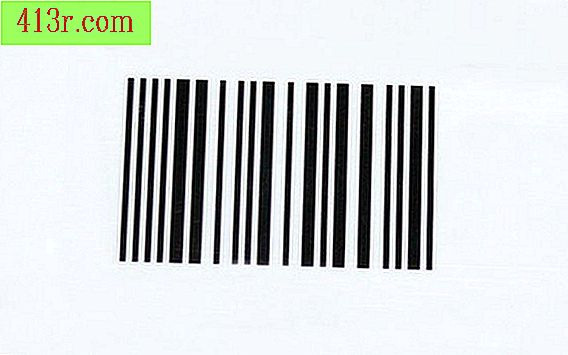HP Pavilion Dv6000'de kurtarma nasıl girilir?

Masadan
1. Adım
Bilgisayar Windows masaüstüne önyükleme yapabiliyorsa Başlat'a tıklayın.
2. Adım
Arama alanına "Geri Yükle" yazın.
3. adım
"Restorasyon Yöneticisi" üzerine tıklayın.
4. Adım
"Restorasyon Yöneticisi" penceresinde "Sistemi Geri Yükle" ye tıklayın. Bilgisayar yeniden başlatılacak.
Adım 5
Yeniden başlatıldıktan sonra "Sistemi Geri Yükle" ye tıklayın.
6. Adım
"İleri" ye tıklayın
7. adım
Bilgisayar, Microsoft Sistem Geri Yükleme'yi kullanmanızı isterse "Hayır" ı tıklatın.
8. adım
"Önce dosyalarınızı yedekleyin (önerilen)" seçeneğini seçin ve "İleri" ye tıklayın. Sistemin restorasyonu tamamlanması birkaç saat sürebilir.
Başlangıçta
1. Adım
Windows masaüstüne ulaşmak imkansızsa bilgisayar açılırken "F11" tuşuna basın.
2. Adım
Restorasyon Yöneticisi kurtarma bölümüne erişebiliyorsa, ekrandaki talimatları izleyin. Değilse, sonraki bölüme gidin.
3. adım
Restorasyonu tamamlamak için yukarıdaki bölümün 4 ila 8'inci adımı tamamlayın.
Kurtarma diskinden
1. Adım
Restorasyon Yöneticisini masaüstünden veya F11 tuşundan başlatamazsanız diski girin. HP Pavilion'unuzu ilk kez kurduğunuzda bir dizi kişisel kurtarma diski oluşturmadıysanız, HP'den bir kurtarma diski sipariş edebilirsiniz. Bilgisayarınız kapalıysa, kurtarma diskinden önyüklemek için açın. Açıksa, kurtarma diskinden önyüklemek için yeniden başlatılır.
2. Adım
"CD veya DVD'den önyükleme yapmak için herhangi bir tuşa basın" iletisi görüntülendiğinde herhangi bir tuşa basın. Kurtarma diskinin yüklenmesi birkaç dakika sürebilir.
3. adım
Kurtarma Yöneticisi göründüğünde "Sistemi Kurtar" üzerine tıklayın.
4. Adım
Dosyaları geri yüklemek, kurtarma diskine yeniden girmek ve gerekirse diğer diskleri eklemek için ekrandaki talimatları izleyin.
Adım 5
HP kurtarma diski ile bir tane aldıysanız, sürücü eklenti diskini girin, yoksa "Atla" yı tıklayın ya da bir dizi kişisel kurtarma diski kullanıyorsanız ileri 'yi tıklayın.
6. Adım
Sistem geri yüklemesini tamamlamak için ekrandaki talimatları izleyin.